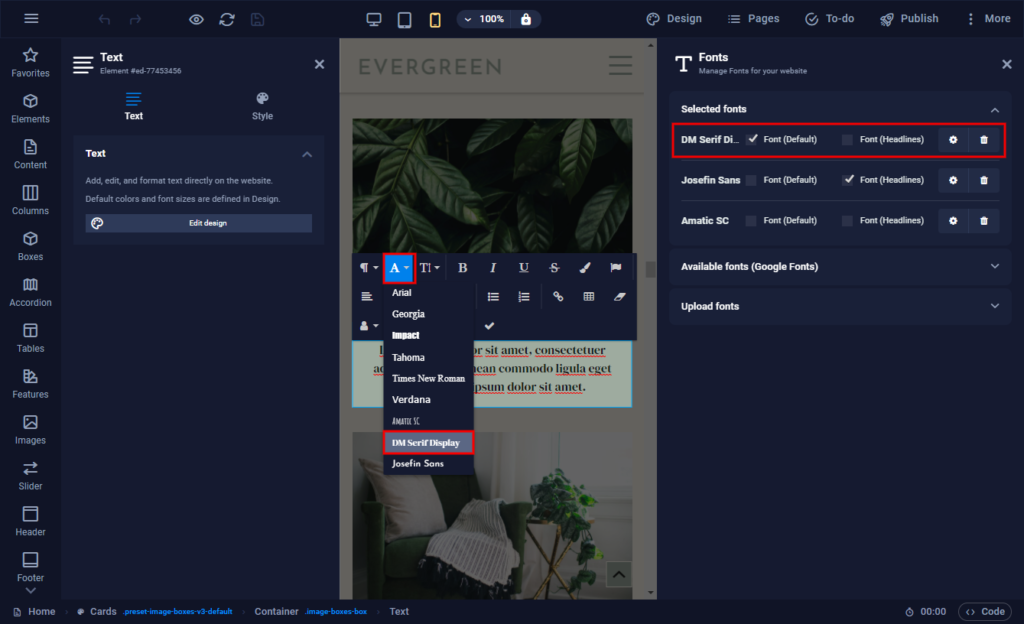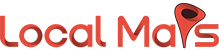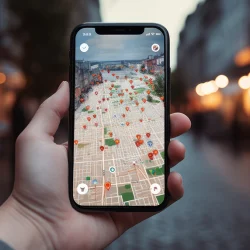Local Site offre molti caratteri diversi che puoi facilmente aggiungere al tuo progetto e utilizzare. In questo articolo ti mostreremo come aggiungere più caratteri a un sito web, personalizzarli e persino caricarne dei tuoi.
Sommario
- Aggiungi più caratteri al tuo sito web
- Personalizza i caratteri
- Carica caratteri
- Seleziona i caratteri
Aggiungi più caratteri al tuo sito web
Per aggiungere un carattere al tuo sito web, apri il gestore dei caratteri del sito web seguendo questi passaggi:
- Fai clic su “Altro” nell’angolo in alto a destra
- Selezionare la voce di menu “Caratteri”
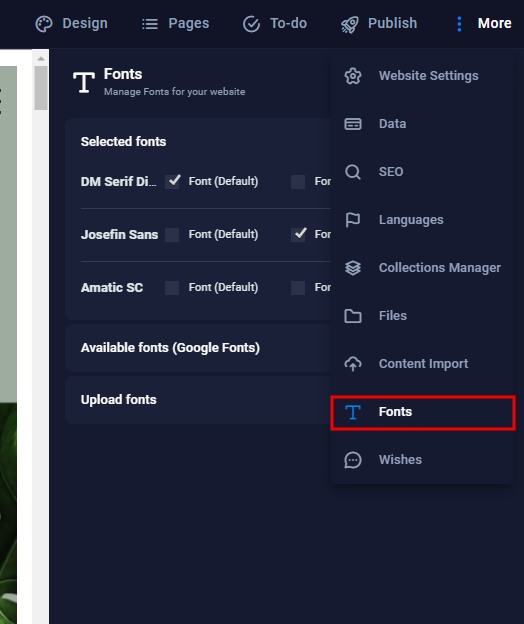
Il gestore dei caratteri si aprirà quindi sul lato destro dello schermo. Qui puoi vedere i caratteri già assegnati al tuo progetto in “Caratteri selezionati”, così come molti caratteri aggiuntivi che puoi visualizzare in anteprima con l’aiuto di un testo di esempio facendo clic su “Caratteri disponibili”.
Dopo aver scelto un carattere, un clic sul simbolo più a destra aggiungerà il carattere al tuo progetto.
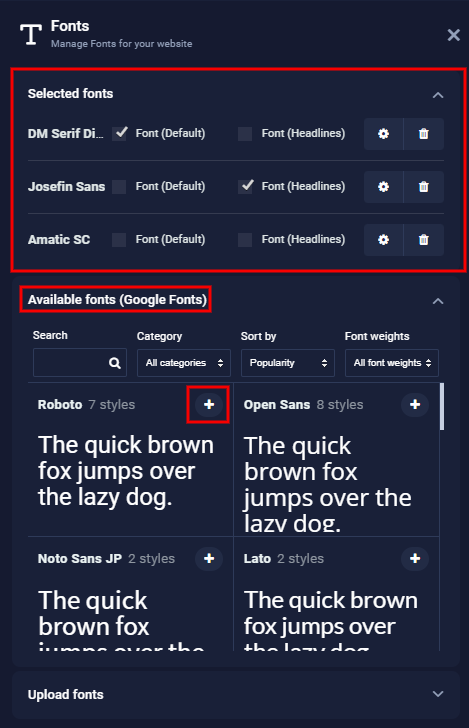
Il carattere selezionato verrà ora visualizzato in alto ed è disponibile per il tuo progetto. È possibile impostare caratteri predefiniti per il testo normale (Default) e/o per i titoli (Headlines) selezionando la rispettiva casella.
Puoi anche personalizzare i caratteri aggiunti al tuo progetto facendo clic sull’icona delle impostazioni. Questo aprirà ulteriori opzioni per l’aspetto del carattere. Negli elementi di testo saranno disponibili solo gli stili di carattere che selezioni qui spuntando la casella.
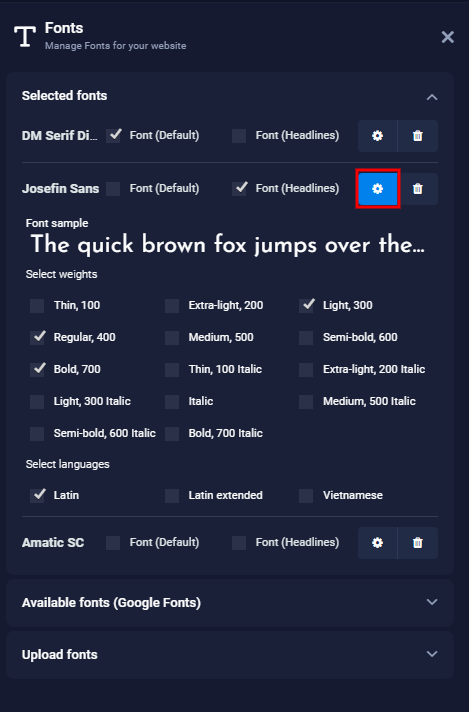
Per garantire tempi di caricamento quanto più brevi possibili, si fa attenzione a caricare il minor numero possibile di script e file, compresi i caratteri. Pertanto, i caratteri devono essere aggiunti singolarmente al progetto. Si consiglia di rimuovere i caratteri inutilizzati dal progetto facendo clic sull’icona del cestino sul lato destro del carattere. Lo stesso vale per gli stili dei caratteri: devono essere selezionati solo gli stili che effettivamente utilizzi sul sito web.
Personalizza i caratteri
Naturalmente sono disponibili impostazioni dettagliate per ciascun carattere. Per accedervi e modificarli, è sufficiente fare clic su Design nella navigazione in alto e la scheda Testo sarà già aperta. Qui puoi regolare le opzioni dei caratteri per testi e titoli. Regolando il viewport nella navigazione in alto puoi anche definire la dimensione del carattere per tablet e cellulare.
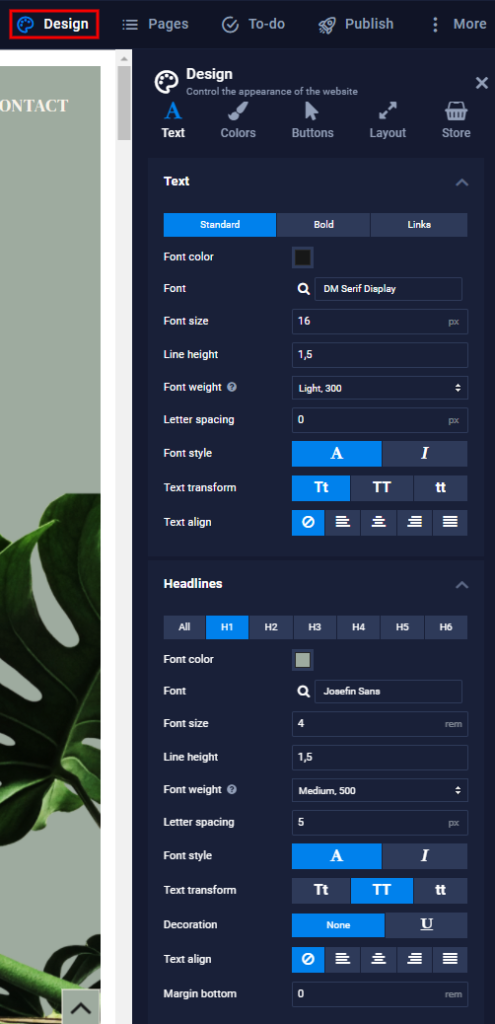
Carica caratteri
Se desideri utilizzare un carattere che non è elencato in “Caratteri disponibili”, puoi caricarne uno tuo facendo clic su “Carica caratteri” e selezionando il file dal gestore multimediale o caricando il file dal tuo computer.
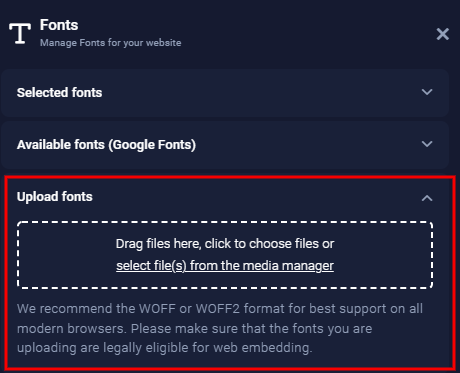
Ti consigliamo di utilizzare i formati WOFF o WOFF2 perché sono ottimizzati per l’uso sui browser moderni. Se è disponibile solo un formato diverso, puoi utilizzare strumenti online come Font Squirrel Webfont Generator per convertire in formati di caratteri web, incluso WOFF. In generale sono comunque supportati anche i formati .ttf, .eot e .svg.
Seleziona i caratteri
Una volta aggiunti i caratteri al tuo sito web, questi saranno disponibili in tutti gli elementi che visualizzano testo, a meno che il carattere non sia impostato tramite proprietà preimpostate. Nella modalità di modifica della casella di testo, puoi selezionare un carattere dal menu a discesa che appare dopo aver fatto clic sull’icona “A”. Puoi vedere maggiori dettagli nell’immagine qui sotto: